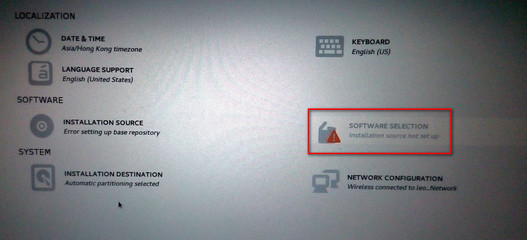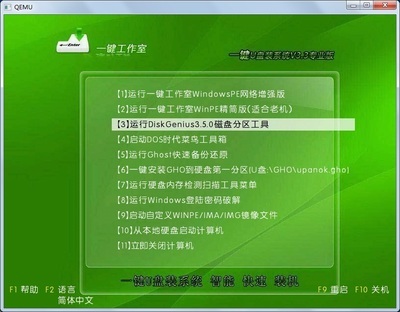想安装WIN7系统吗?还在为没有WIN7系统光盘发愁吗?原版系统如何u盘安装呢?小编分享了原版系统u盘安装的方法,希望对大家有所帮助。
原版系统u盘安装方法先从U盘启动系统,
启动后会看到下面这个界面,双击“Windows安装器”
选择“Windows vista/2008/2008 R2/7”
单机“浏览”进行选择文件
选择在前面解压出来的文件,选择盘符(我把它解压到了E盘,所以就选择E盘)
双击“sources”找到“install.win”并打开
然后在下面这个窗口选择你要安装的win7系统版本,这里我选择旗舰版,单机“下一步

单击第一个盘“c”然后选择“将系统安装到这个分区上”和“将此分区作为引导分区”并单击“下一步”
继续单击“下一步”
下面选择“系统盘盘符指定为”和“此系统是安装在usb移动硬盘上”单击“下一步”
单机“安装系统”,然后单击“是”,等待这个界面结束,然后从新启动系统会自动安装,直到出现可操作的界面时就可以设置系统了,设置完成,系统安装就到次结束
 爱华网
爱华网